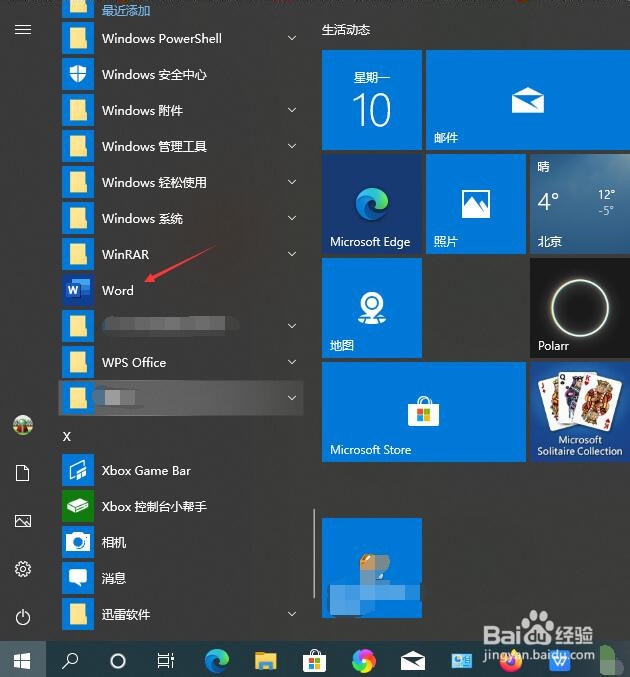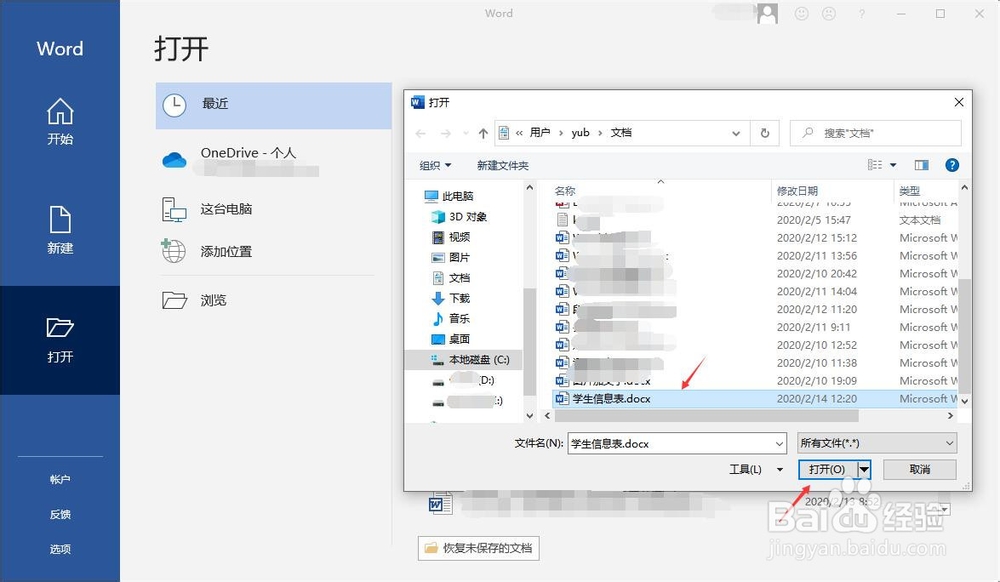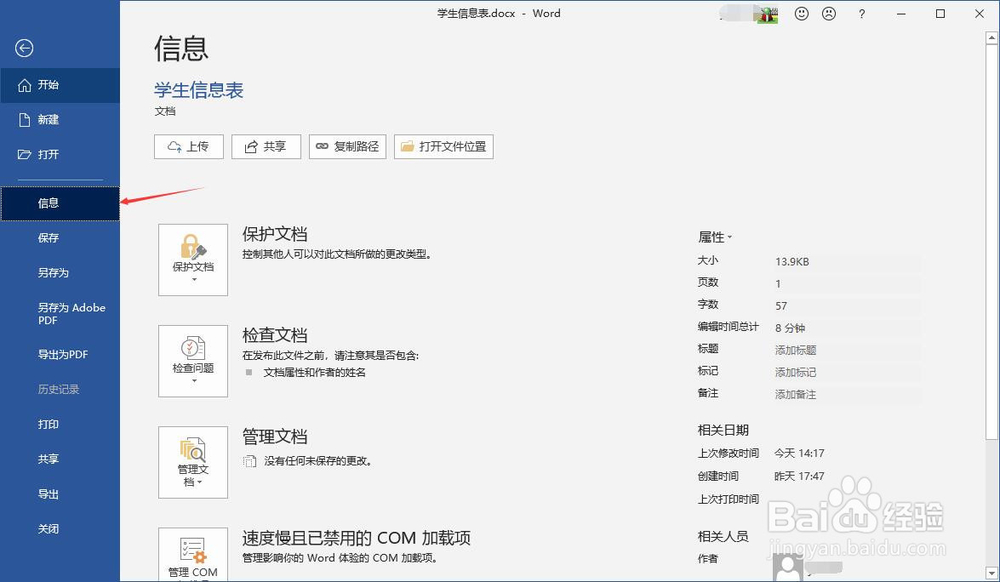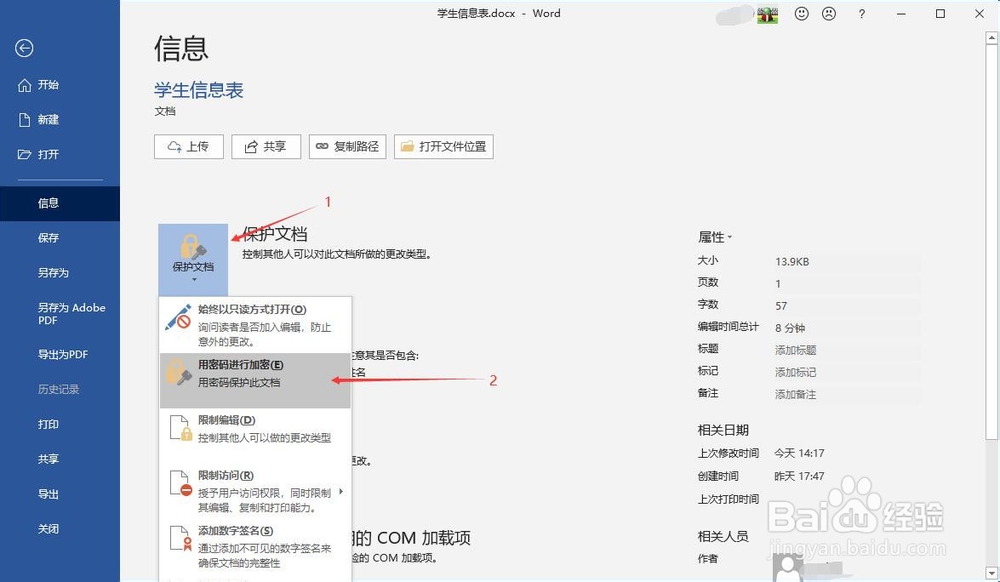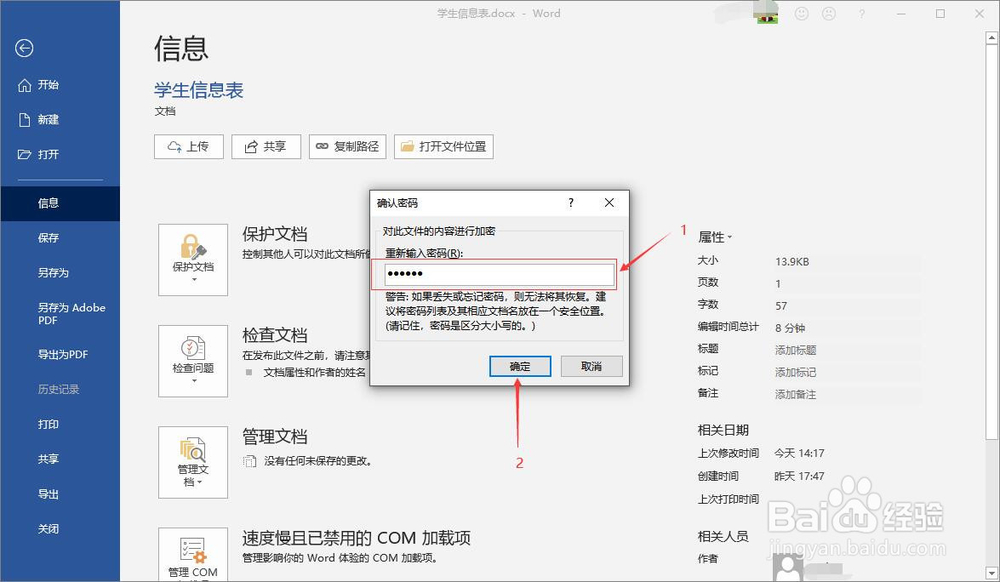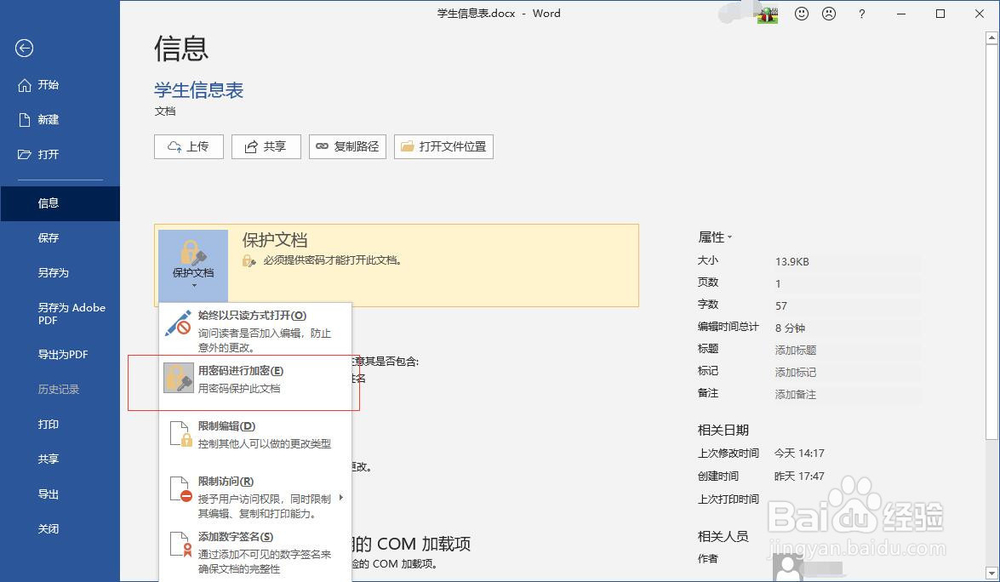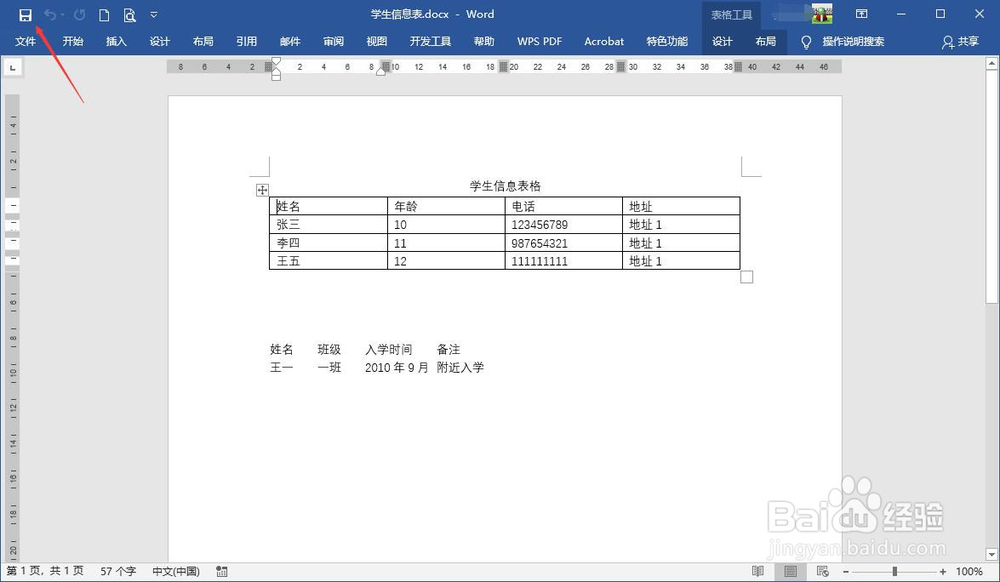word文档加密如何设置
1、点击Windows开始菜单,找到Word点击启动Word。
2、启动Word后,点击打开、浏览,然后在打开对话框中找到需要打开编辑的文档,选中后点击打开。
3、打开Word文档后,点击文件打开文件菜单,在菜单中找到信息,点击打开信息设置界面。
4、在文档信息设置界面,点击“保护文档”图标,在弹出的菜单中选择“用密码进行加密”。
5、弹出输入密码的对话框,输入2次需要设置的密码后点击确定。
6、返回到文档的信息设置界面,再次点击“保护文档”,确认“用密码进行加密”前面的图标是选中状态表示文档设置密码成功。
7、在文档编辑界面,点击Word快速工具栏的磁盘图标保存文档,关闭Word。
8、打开刚才保存的文档,输入刚才设置的密码打开文档。
声明:本网站引用、摘录或转载内容仅供网站访问者交流或参考,不代表本站立场,如存在版权或非法内容,请联系站长删除,联系邮箱:site.kefu@qq.com。
阅读量:27
阅读量:51
阅读量:41
阅读量:38
阅读量:75